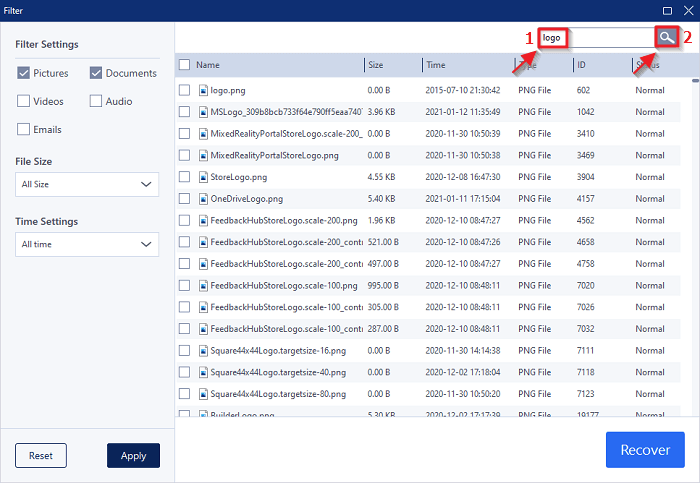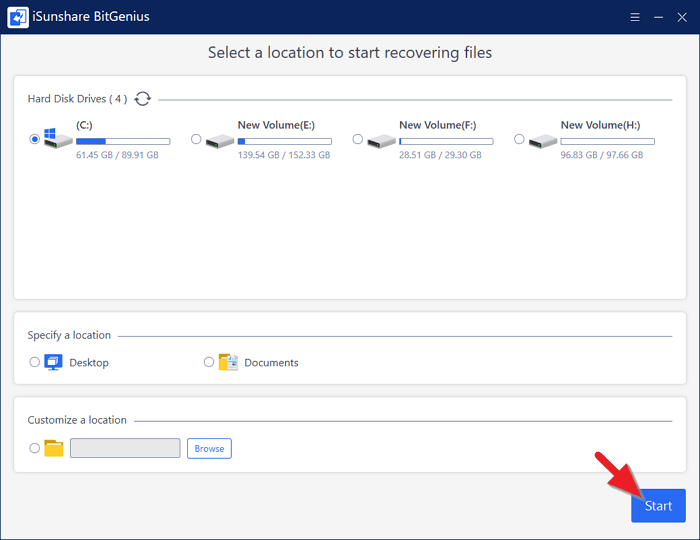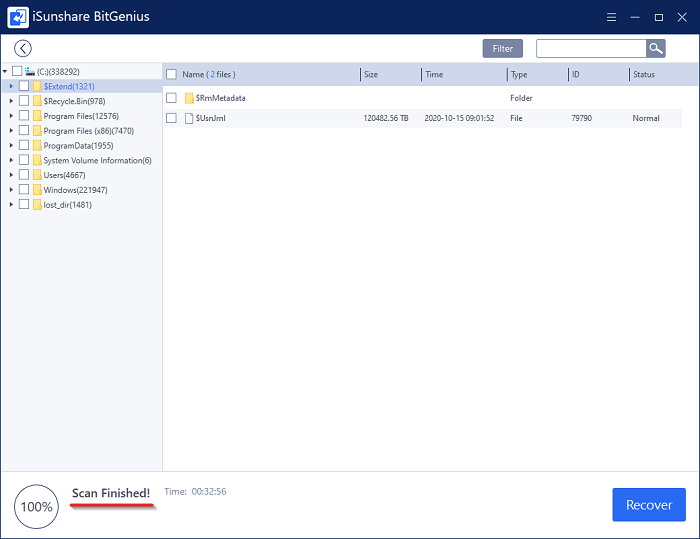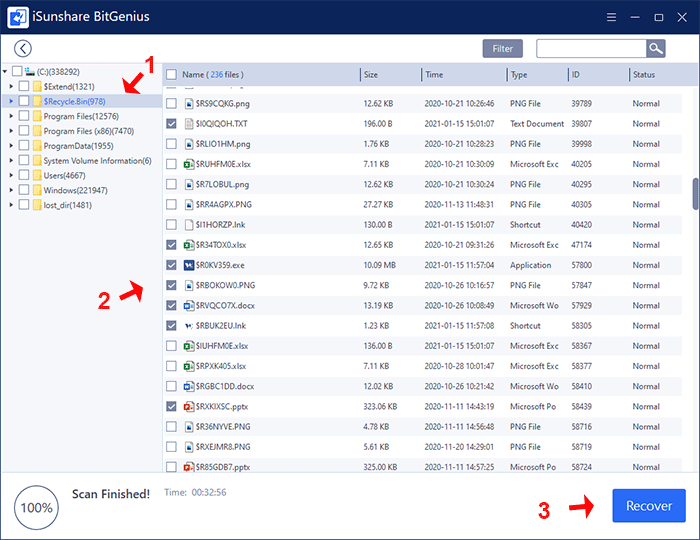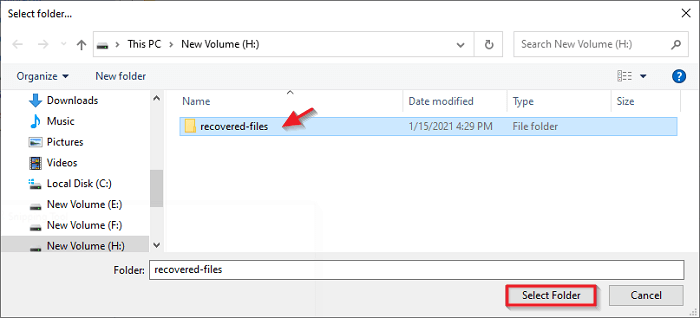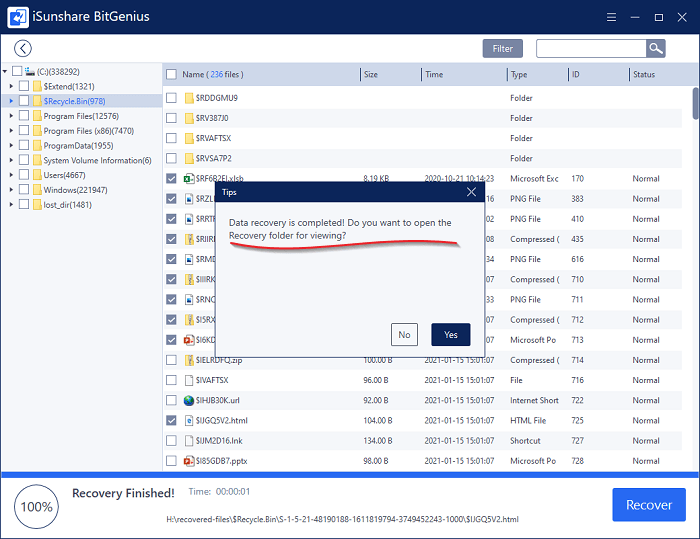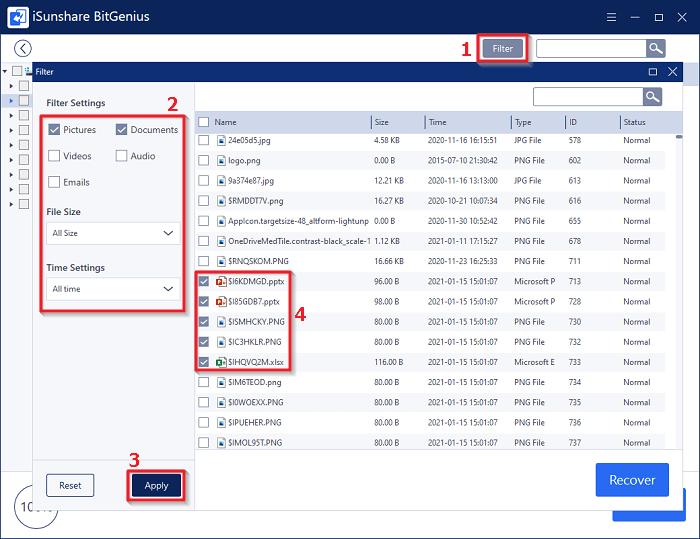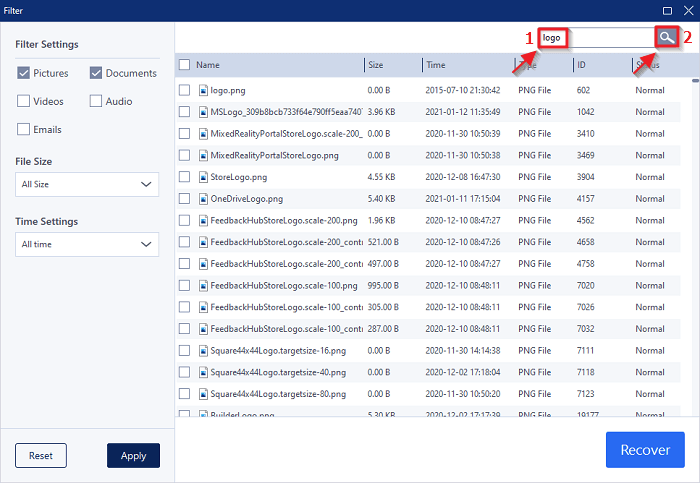Anleitung zur Verwendung von BitGenius
Daten gingen verloren oder wurden versehentlich gelöscht? Daten wurden nachlässig formatiert? Daten wurden abgestürzt? Laden Sie jetzt bitte die Software iSunshare BitGenius für Hilfe herunter. Es kann verlorene, gelöschte, formatierte oder abgestürzte Daten von Partition, USB-Laufwerk, Kamera-Flash-Speicher usw. wiederherstellen. Sie brauchen nur es auf Ihrem Computer zu installieren. Befolgen Sie die Anleitung zur Verwendung von BitGenius.
Schritte zum Wiederherstellen verlorener Daten mit Leichtigkeit
Mit den unten eingeführten Schritten können verlorene Daten einfach und effizient wiederhergestellt werden.
Schritt 1: Erhalten Sie Zugang zum "Kostenlosen Download". Laden Sie es herunter und installieren Sie es auf dem Computer.
Klicken Sie auf die folgende Schaltfläche für Herunterladen und installieren Sie es auf Ihrem Computer, um es auszuprobieren.

Schritt 2: Wählen Sie die richtige Partition/das richtige Laufwerk, wo sich die verlorene Datei befindet. Und klicken Sie auf die Schaltfläche"Start", um eine Vorschau anzuzeigen.
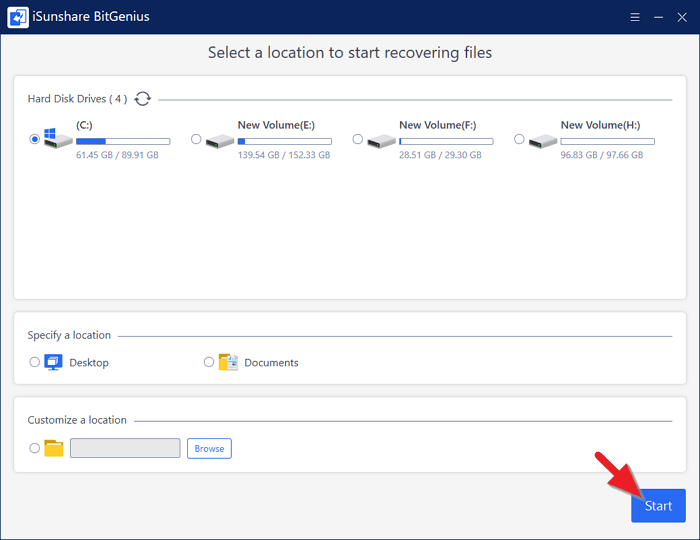
Schritt 3: Der Scanvorgang ist abgeschlossen.
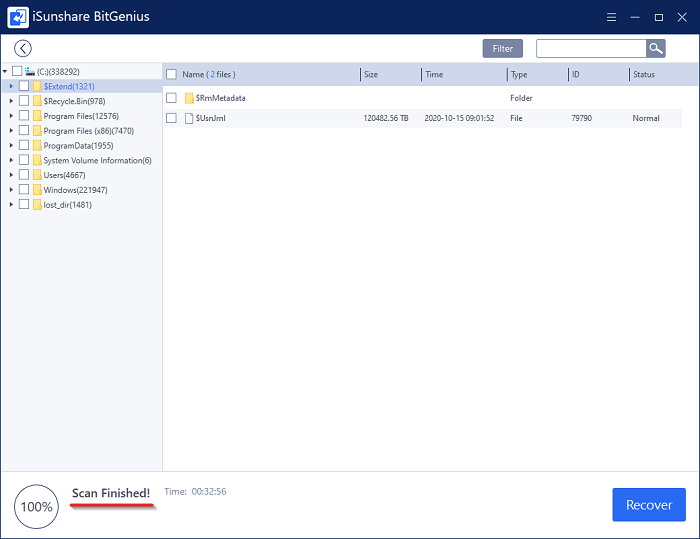
Wählen Sie die Datei aus, die Sie wiederherstellen möchten, und klicken Sie auf die Schaltfläche "Recover".
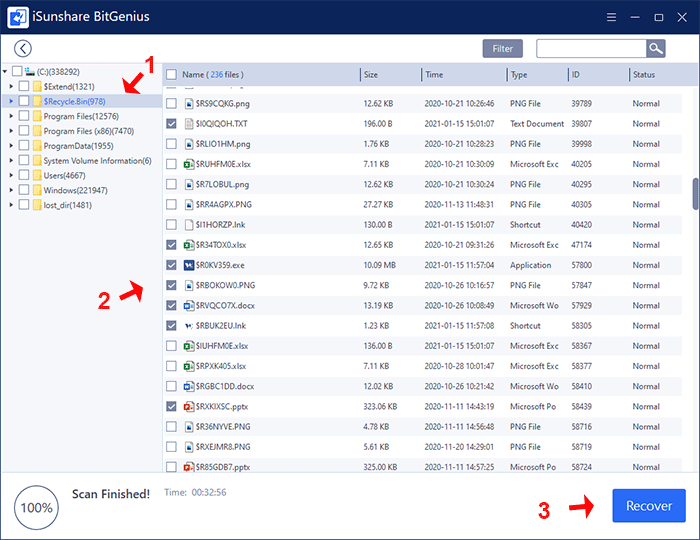
Wenn ein neues Dialogfeld erscheint, wählen Sie den Speicherort für Daten aus, die zur Wiederherstellung bereit sind. Und dann erhalten Sie sofort eine Nachricht über den Erfolg der Datenwiederherstellung.
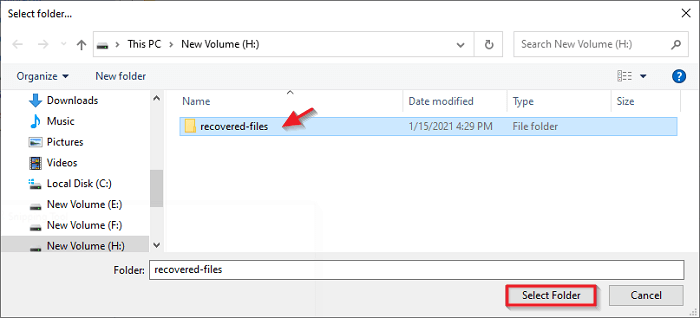
Schritt 4: Die Datenw iederherstellung ist abgeschlossen.
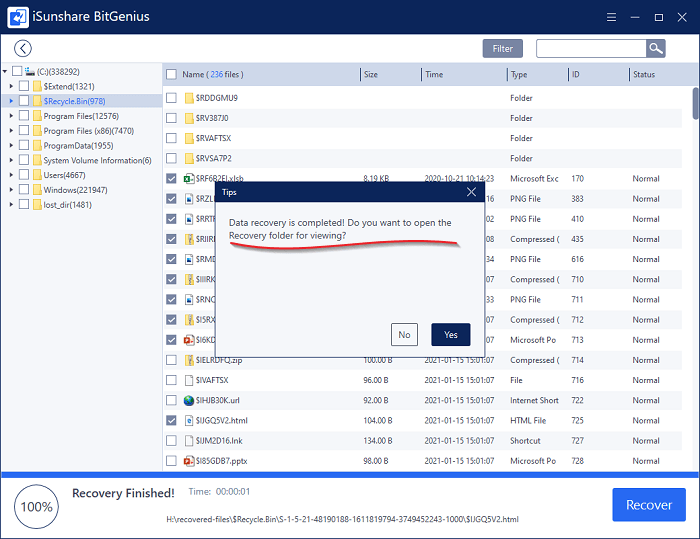
Tipps:
Tipps-1: Mit der Filterfunktion können Sie Ihre benötigten Daten leichter finden. Klicken Sie einfach im oberen Menü auf die Option Filter. Das Filterfenster wird angezeigt. Legen Sie auf der linken Seite die Filteroptionen fest, die Dateitypen, Dateigröße und Zeit sind. Wählen Sie die Schaltfläche Übernehmen, damit die Software die gefundenen Daten gemäß Ihren Einstellungen filtert. Überprüfen Sie dann die Datei, die Sie wiederherstellen möchten.
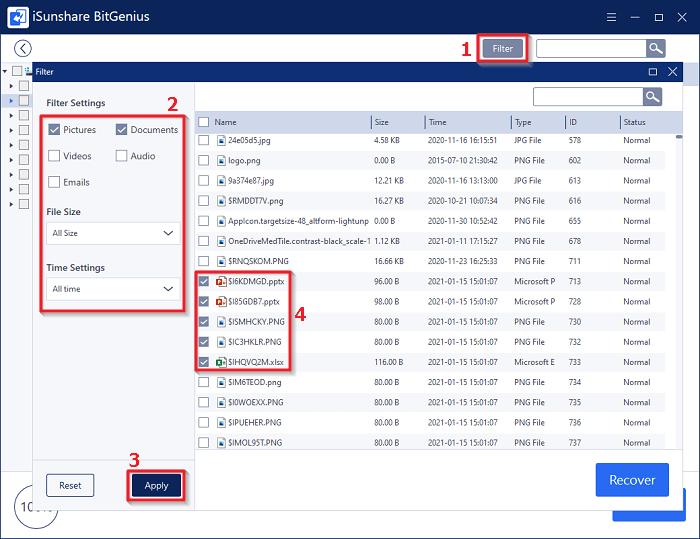
Tipps-2: Sie können den Dateinamen oder mehr als ein Zeichen in den Dateinamen in der Suchleiste eingeben, nachdem Sie auf einen Ordner zugegriffen oder das Scanergebnis gefiltert haben. Auf diese Weise können Sie Ihre Datei effizient erreichen.